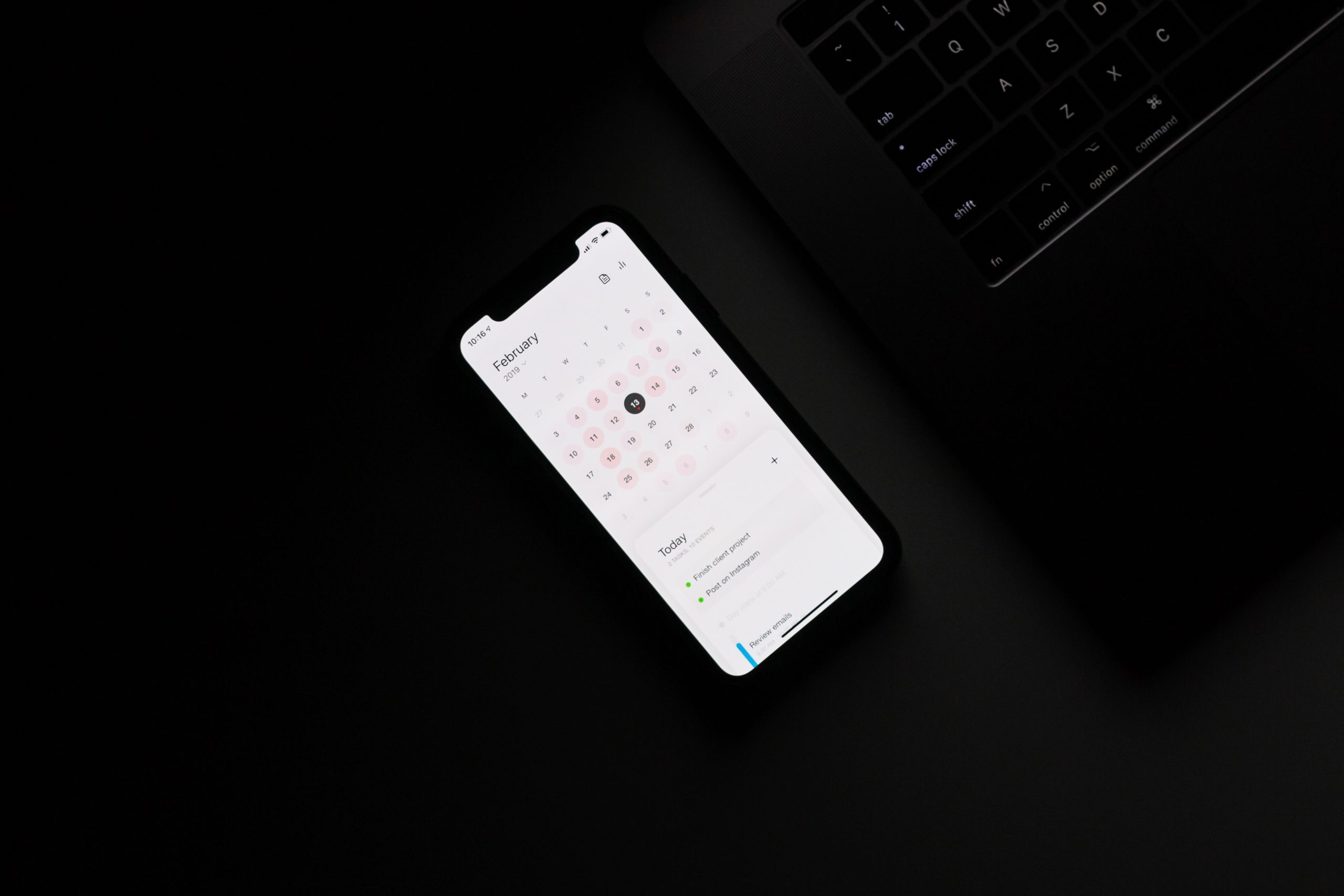Sistema operacional da Apple tem recursos pouco conhecidos, mas que podem facilitar o dia a dia do usuário, confira as dicas:
RESUMO DA NOTÍCIA:
- Novos recursos surgem para o iOS a cada ano, mas algumas funções acabam ficando “escondidas” dos usuários
- Uma delas habilita o iPhone a anunciar o nome da pessoa que está ligando
- Todos os recursos têm como objetivo melhorar a experiência do usuário
Todo ano, usuários do iOS são “inundados” com novos recursos para o iPhone. Ainda no segundo semestre, por exemplo, uma atualização do sistema operacional promete uma Siri mais inteligente, o inovador app Clips, o recurso Picture in Picture e o redesign de alguns apps para uma versão mais moderna e compacta.
Mas pode admitir: fica difícil acompanhar cada novidade da Apple para o iOS, não é mesmo? Se você é daqueles que preferem recursos mais simples, vai gostar de saber que algumas funções escondidas do iOS, e pouco divulgadas pela Apple, podem efetivamente facilitar o seu dia a dia.
É o caso de uma função para chamadas que “anuncia” o nome da pessoa que está ligando (caso o contato esteja salvo no seu smartphone, claro). Então, se você está esperando uma chamada especial, não precisa sair correndo para conferir quem é que está te ligando.
Também dá para configurar o iPhone e tirar selfies usando um comando de voz. Assim, você não precisa mais ficar se desdobrar para tirar uma foto com um grupo de amigos. Quer saber como? Separamos uma lista com dicas do iPhone que, apesar de pouco conhecidas, são muito úteis:
iPhone diz em voz alta quem está te ligando
Parece que é só deixar o celular de lado para começar a receber chamadas. Para contornar o problema, dá pra ativar uma função do iPhone que anuncia o nome do usuário que está ligando, exatamente como escrito na agenda — considere editar o apelido daquele amigo e evite gafes.
O recurso foi criado para pessoas com problemas de visão, mas pode ser útil em diferentes situações. Gostou dessa dica iPhone? Para ativar, acesse Ajustes > Telefone > Anunciar Ligações > Selecione a opção Sempre.
Dispense automaticamente ligações indesejadas
Nossos smartphones vêm sendo inundados com chamadas de robôs e oferta de novos serviços. Se você quer fugir destas situações, dá pra filtrar as chamadas indesejadas automaticamente.
Com a função, ligações de números desconhecidos são enviadas diretamente para a caixa de mensagens. Se não quiser dispensar todas estas chamadas, você pode escolher períodos do dia, como o horário de trabalho, para ativar a função, garantindo que notificações aleatórias não atrapalhem o seu dia a dia.
Para ativar o filtro, acesse Ajustes > Telefone > Selecione a opção Silenciar números desconhecidos.
Tire selfies com comandos de voz
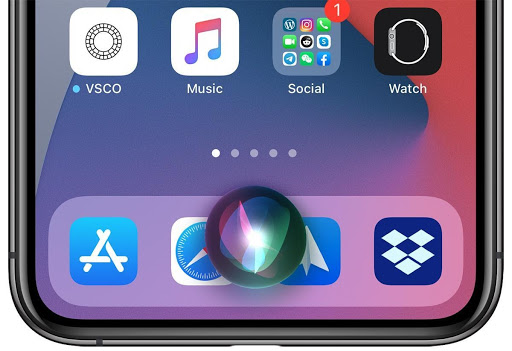
O segredo deste “truque” é a Siri, querida assistente de voz dos usuários do iOS. Com ela, é possível tirar fotos sem a necessidade de encostar na tela do celular. Neste caso, não precisa configurar nada: basta lembrar de chamar a Siri e depois dizer “Tire uma selfie”.
Notificações com flash
A experiência do usuário é um departamento muito relevante para a Apple. Tanto que a marca tem diversos recursos de acessibilidade dentro do iOS, mas não se confunda: o uso das funções não se restringe a pessoas com deficiência.
Usuários podem aproveitar a configuração de Notificação com Flash para saber o momento exato em que recebem uma mensagem ou outro tipo de push. Isso acaba com a necessidade de desbloquear a tela do smartphone e torna a usabilidade do dispositivo melhor.
Para habilitar o recurso, vá em Ajustes > Acessibilidade > Audição > Selecione a opção Flash LED para Alertas.
Atalho da calculadora
Abra a calculadora e digite algum número. Agora, deslize o dedo para a esquerda e voilà! O último algarismo será apagado. Quem descobriu essa dica iPhone foi um sueco, que compartilhou a novidade no Twitter e viralizou na rede social.
Criar som e vibração para contatos
Dá pra escolher um som e vibração diferente para cada contato. Assim, você sabe quem está te ligando ou mandando mensagem sem a necessidade de olhar o smartphone. Para começar a brincar com a funcionalidade, vá em Ajustes > Sons e Tato > Criar uma Nova Vibração.
Chamada automática para emergências
Usuários podem configurar o smartphone para que a pronúncia da palavra “Socorro” coloque a Siri em ação ao chamar um serviço de emergência, como polícia e bombeiros, e informando a localização da vítima.
Caso o usuário tenha editado contatos de emergência, as pessoas também serão alertados pela assistente virtual. Se configurar o iPhone, usuários brasileiros também podem compartilhar informações de saúde com os socorristas. Saiba mais.